Windows Server 2012 R2上安装Docker
一、安装文件准备
1 2 | 1. DockerToolbox-19.03.12. boot2docker.iso |
二、注意事项
1 2 | 注意:不是最新版的 windows10 或者 Windows Server 2016,需要借助 Docker Toolbox 来进行安装使用 Docker。1、首先我们需要确认CPU虚拟化是否开启,打开任务管理器——性能——“虚拟化:已启用”表示已经开启,如图所示: |
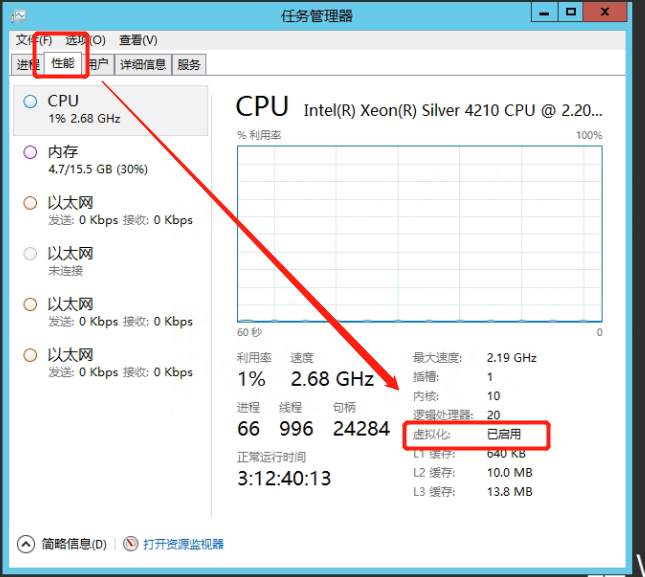
1 | Windows 10及以上不必多说,直接去官网下载软件包进行安装即可,下载地址:https://www.docker.com/products/docker-desktops |
三、文件下载地址
1 | 其他的Windows系统使用Docker Toolbox,所以我们的Windows Server 2012 R2需要Docker Toolbox进行安装,下载地址: |
1 | https://docs.docker.com/toolbox/overview/ |
1 | 打开链接——下载DockerToolbox-19.03.1.exe(推荐使用迅雷下载)如图所示: |
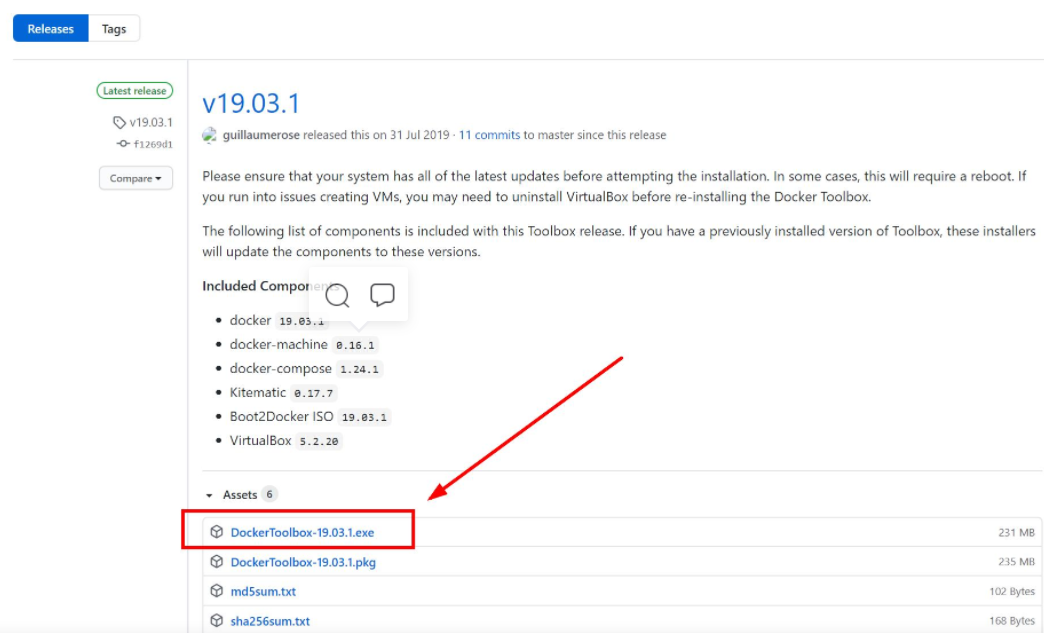
四、docker安装
1 | 1、运行DockerToolbox-19.03.1.exe——Next——默认安装目录、Next——全选、Next——全选、Next——Install——安装完成,如图所示: |
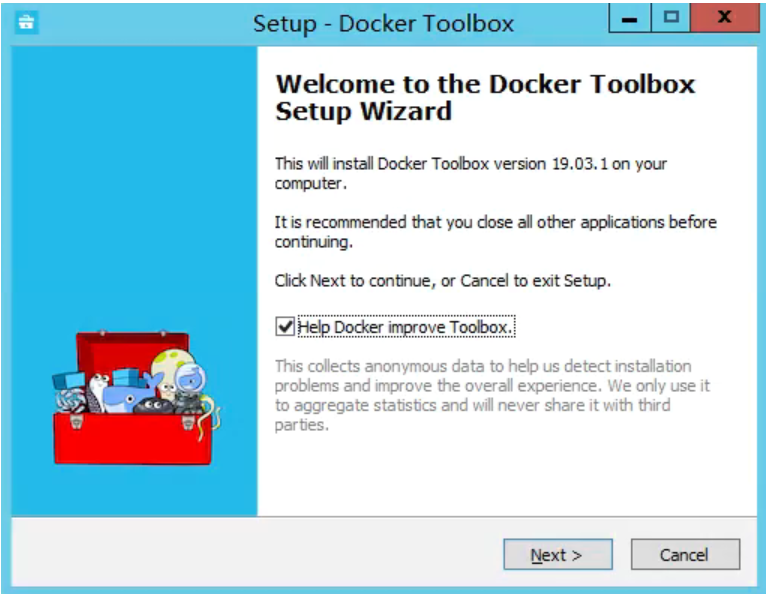
1 | 2、默认选择下一步(可选择安装位置) |
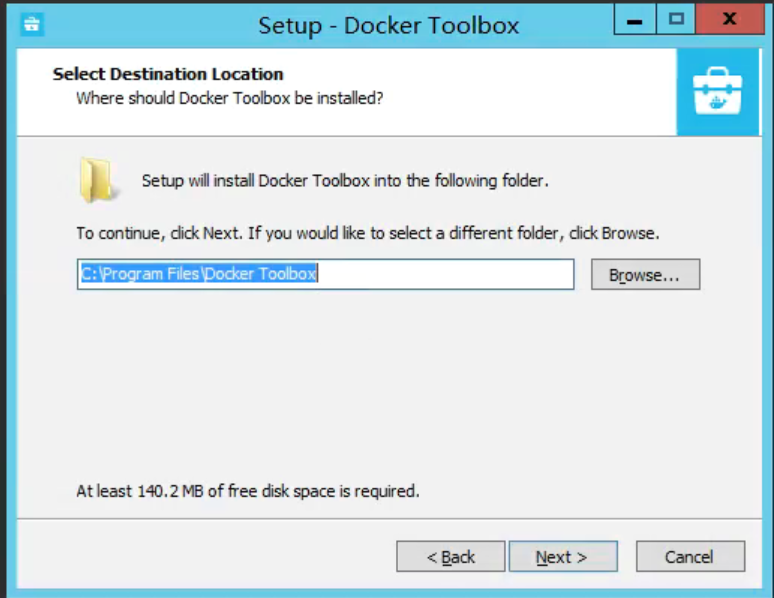
1 | 3、默认选择下一步(勾选最后一项) |
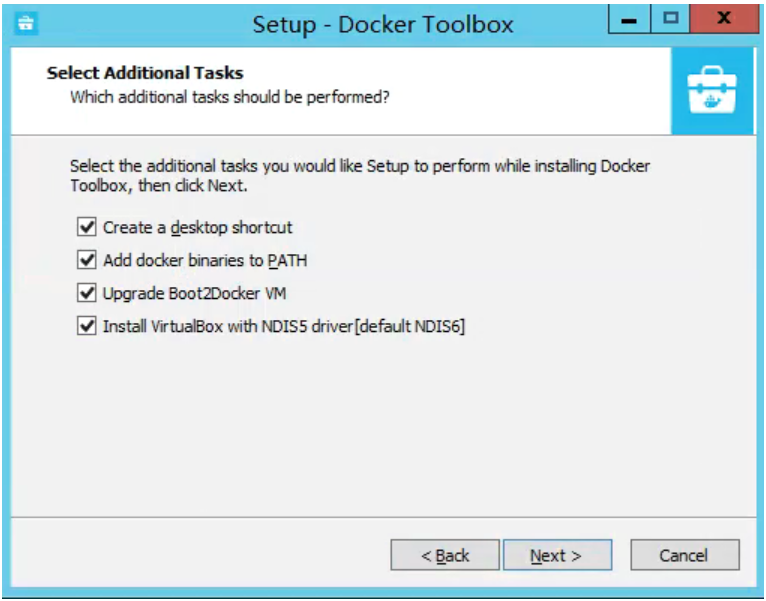
1 | 4、在这里需要选择最下面一个打上勾,因为有可能会装不上 |
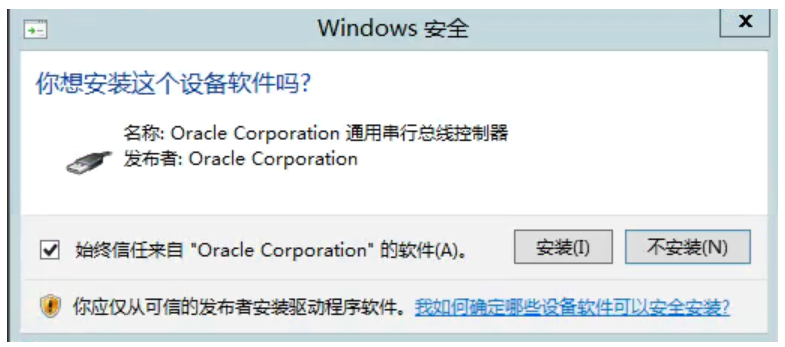
1 | 5、默认点击安装 |
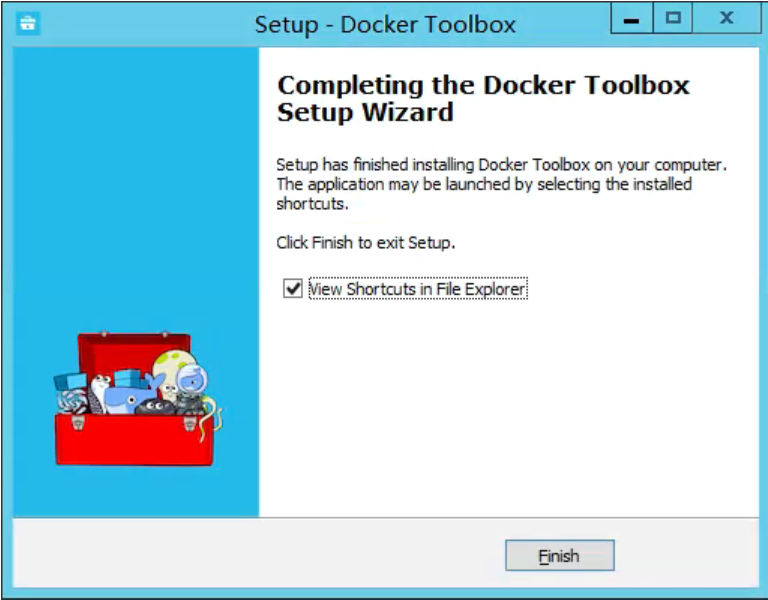
1 | 6、安装完成,此刻桌面有三个图标 |
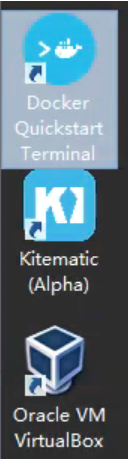
五、docker启动
1 2 3 4 5 | 1、先启动Oracle VM VirtualBox,再启动Docker Quickstart Terminal,这时可能无法自动下载boot2docker.iso或下载较慢!解决方法:直接用迅雷下载boot2docker.iso文件,再把boot2docker.iso文件放置到C:\Users\Administrator\.docker\machine\cache目录下。2、再次启动Docker Quickstart Terminal即可安装,在Oracle VM VirtualBox中也会显示default正在运行,直到看到一只小鲸鱼,说明Docker Toolbox已经安装成功,如图所示: |
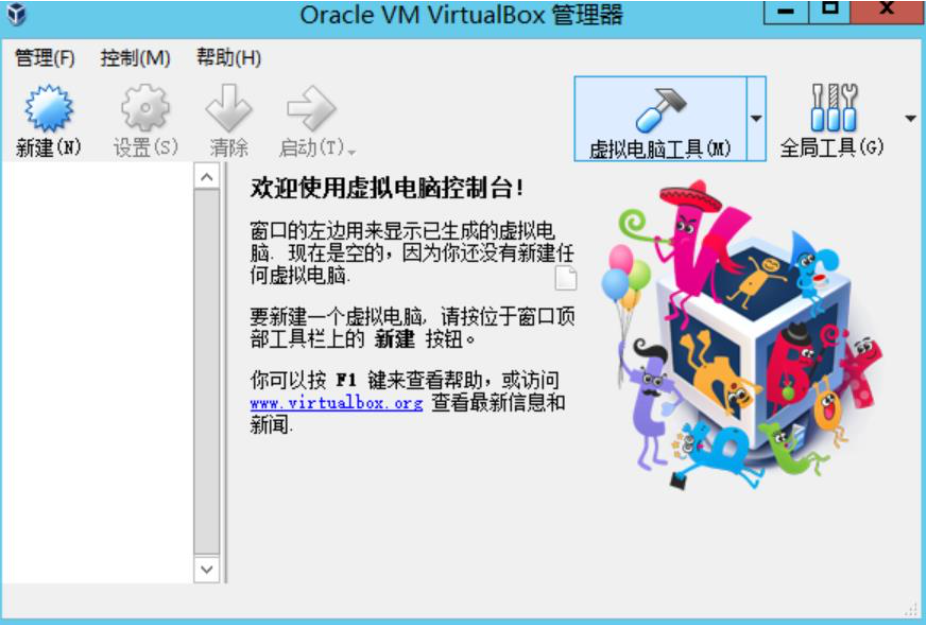
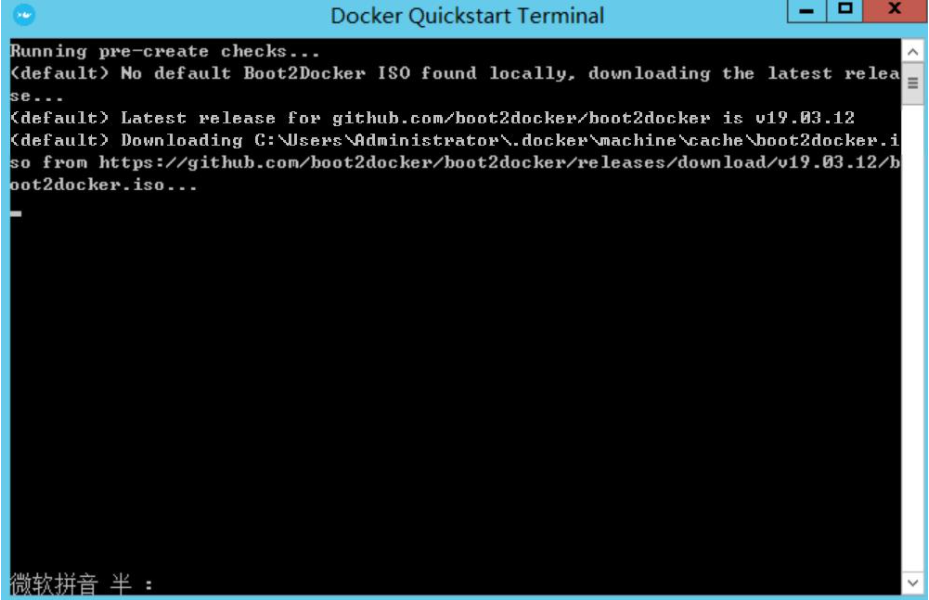
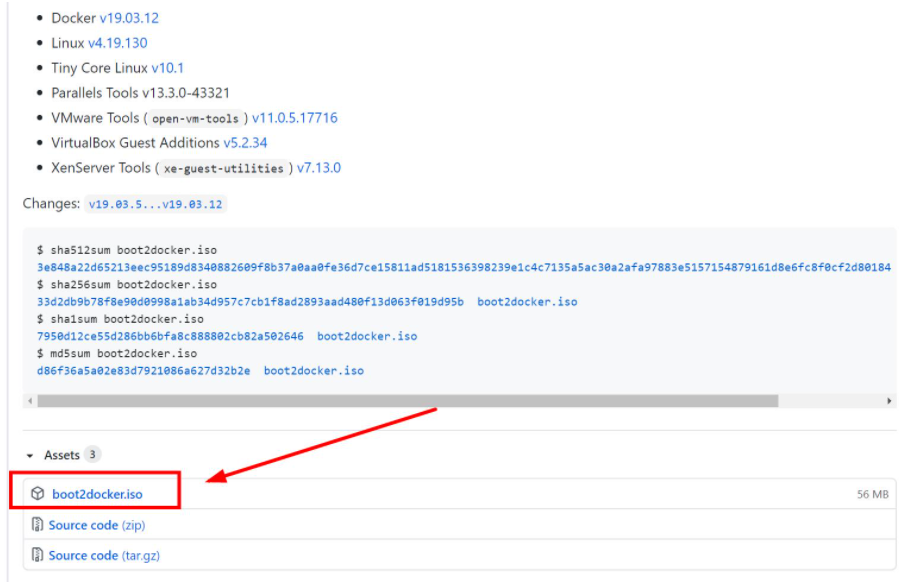
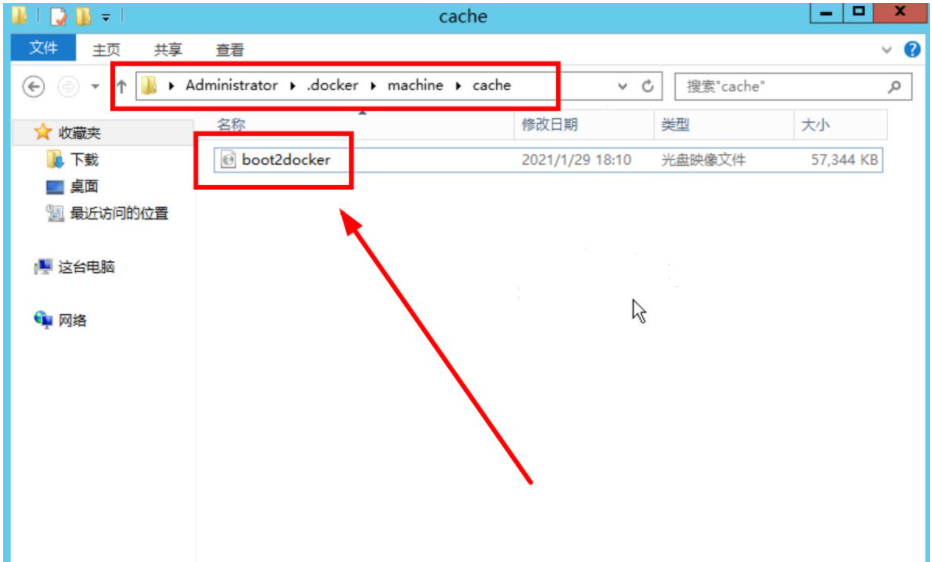
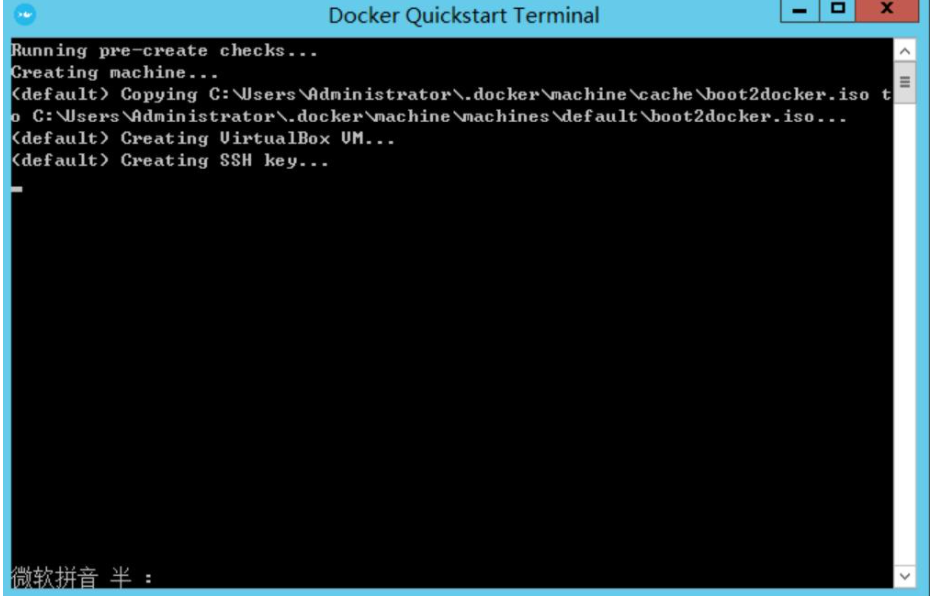
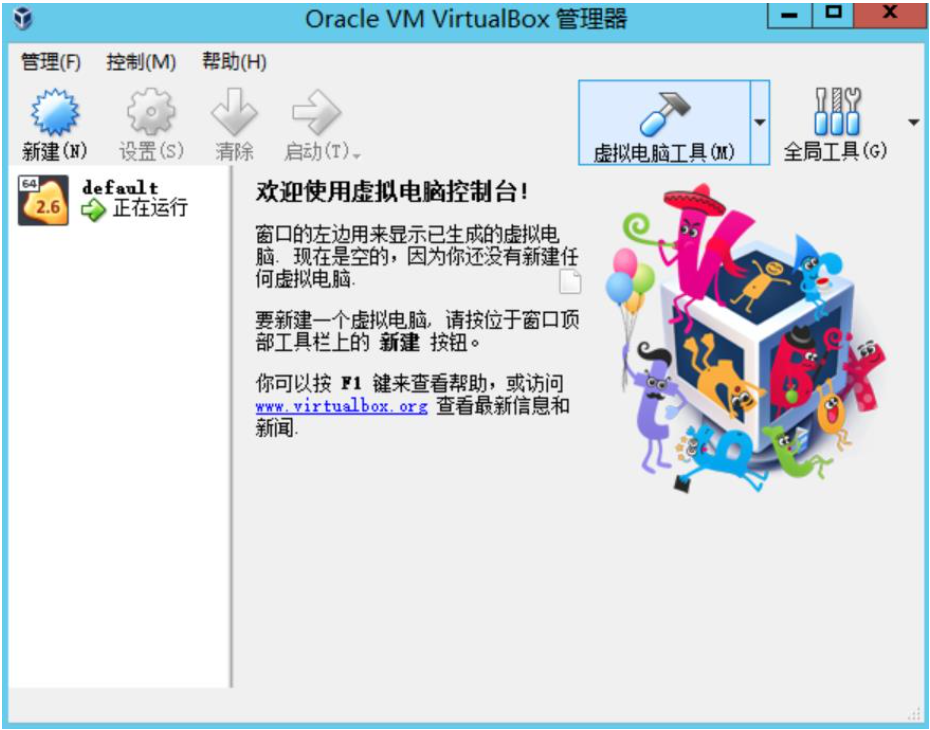

六、设置开机自启动
1、运行shell:startup,并回车
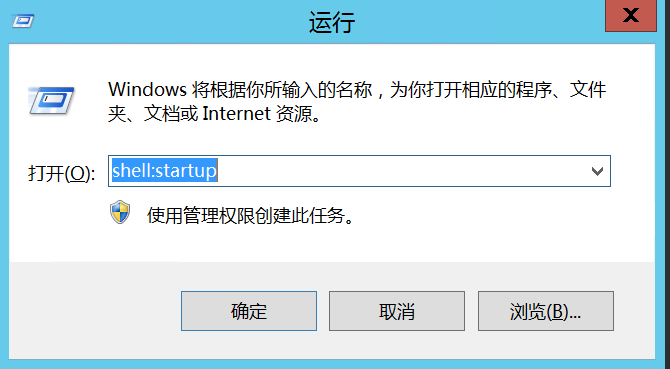
2、将快捷方式复制进文件夹
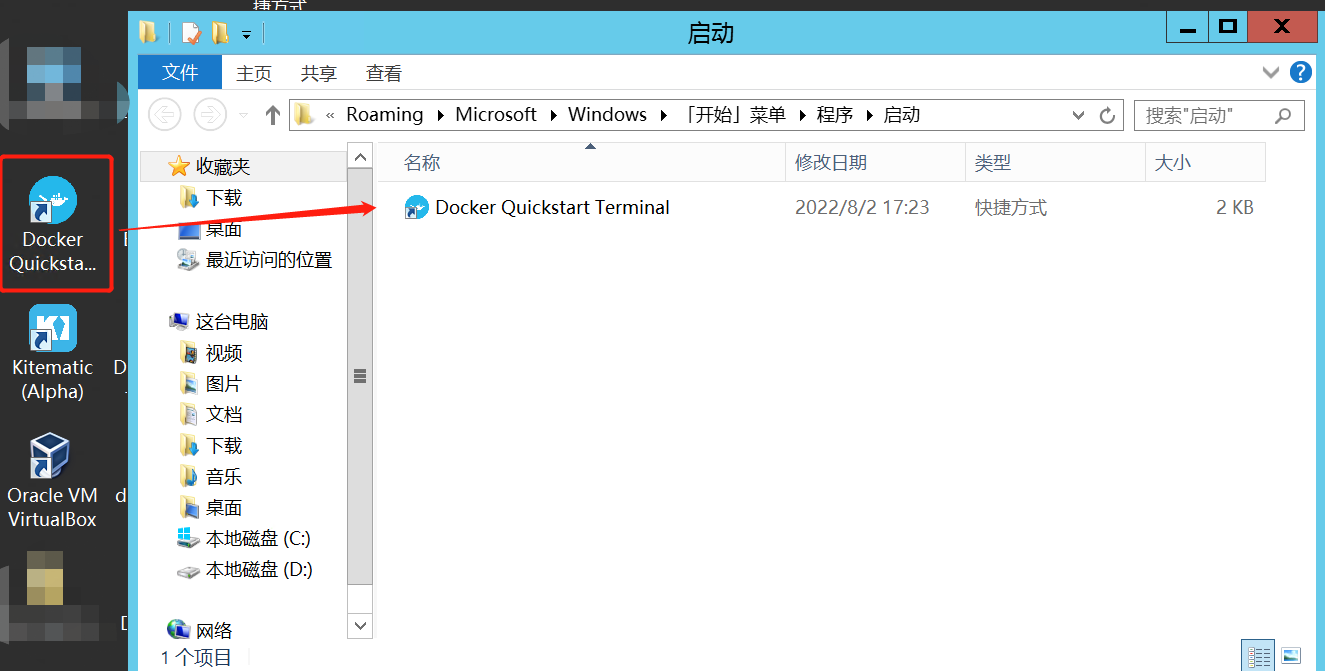
3、 打开docker-start文件,正确配置docker toolbox的路径,根据安装目录设定
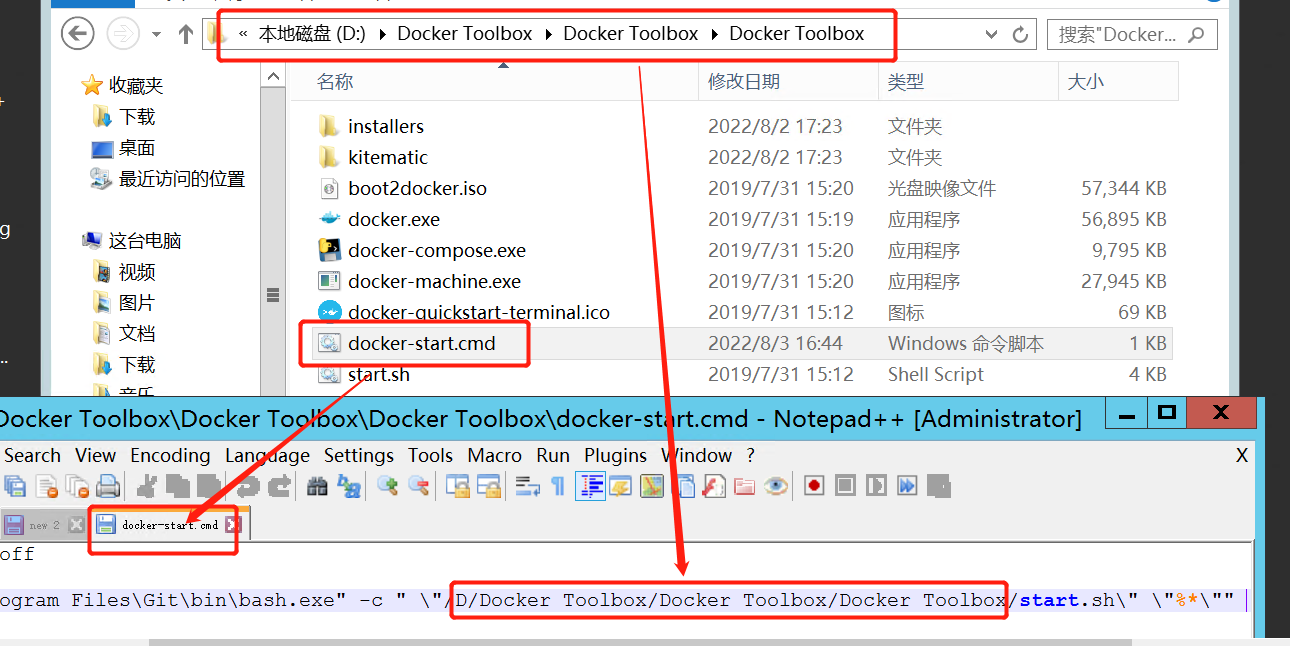
参考地址:https://blog.csdn.net/Auspicious_air/article/details/122433911
作者:生活这把杀猪刀
欢迎任何形式的转载,但请务必注明出处。
限于本人水平,如果文章和代码有表述不当之处,还请不吝赐教。
做人如果没有梦想,那根咸鱼有什么区别!!!




【推荐】国内首个AI IDE,深度理解中文开发场景,立即下载体验Trae
【推荐】编程新体验,更懂你的AI,立即体验豆包MarsCode编程助手
【推荐】抖音旗下AI助手豆包,你的智能百科全书,全免费不限次数
【推荐】轻量又高性能的 SSH 工具 IShell:AI 加持,快人一步
· TypeScript + Deepseek 打造卜卦网站:技术与玄学的结合
· .NET Core 中如何实现缓存的预热?
· 阿里巴巴 QwQ-32B真的超越了 DeepSeek R-1吗?
· 如何调用 DeepSeek 的自然语言处理 API 接口并集成到在线客服系统
· 【译】Visual Studio 中新的强大生产力特性